Rumah >Tutorial perisian >Perisian komputer >Cara menggunakan fungsi if dalam excel Cara menggunakan fungsi if dalam excel
Cara menggunakan fungsi if dalam excel Cara menggunakan fungsi if dalam excel
- PHPzasal
- 2024-08-16 12:31:51671semak imbas
Panduan Praktikal untuk Fungsi IF dalam Excel Untuk pengguna Excel, fungsi IF adalah alat yang sangat diperlukan. Keupayaannya untuk melakukan tindakan yang berbeza berdasarkan keadaan yang ditentukan dengan ketara memudahkan analisis data dan membuat keputusan. Editor PHP Banana memahami bahawa ramai rakan tidak biasa dengan penggunaan fungsi IF, jadi artikel ini akan menerangkan penggunaannya secara ringkas untuk membantu anda menggunakan sepenuhnya fungsi berkuasa ini. Artikel ini akan memperkenalkan sintaks, makna parameter dan senario aplikasi biasa fungsi IF langkah demi langkah. Sila nantikan kandungan susulan saya percaya anda akan mudah menguasai intipati fungsi IF dan meningkatkan tahap operasi Excel anda dengan ketara.
Bagaimana untuk menggunakan jika berfungsi dalam excel? Cara menggunakan fungsi if dalam excel
1. Buka jadual yang perlu menggunakan fungsi if dalam excel. Sebagai contoh, dalam contoh, adalah perlu untuk menentukan sama ada pelajar itu lulus atau gagal berdasarkan markahnya (seperti yang ditunjukkan dalam gambar).

2 Gerakkan tetikus ke sel di belakang sel yang anda ingin nilai dan masukkan "=jika()" (seperti yang ditunjukkan dalam gambar).
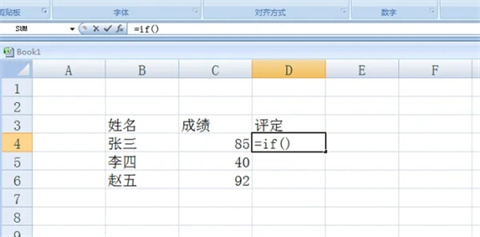
3 Gerakkan tetikus ke kurungan "=if()", kita boleh melihat lajur penjelasan bahasa Inggeris tentang fungsi if, di mana ujian logik menunjukkan bahawa syarat penghakiman fungsi if dimasukkan pada kedudukan ini , value-if- True bermaksud keadaan adalah benar dan nilai output pada kedudukan ini dicapai, dan value-if-false bermakna keadaan tidak dipenuhi dan nilai output pada kedudukan ini dicapai (seperti yang ditunjukkan dalam rajah ).
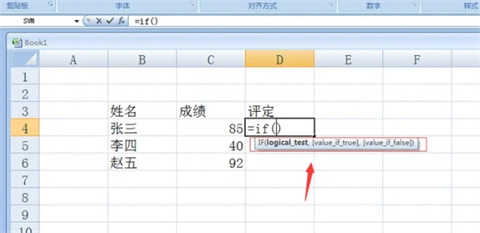
4 Kami memasukkan "C4
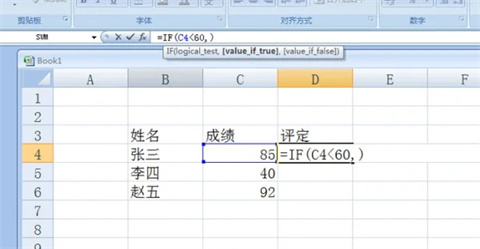
5 Seterusnya, masukkan markah Xiaoyu 60. Jika syarat dipenuhi, keputusannya "gagal", dan keputusan ini perlu disertakan dalam petikan berganda di bawah input bahasa Inggeris, dan kemudian dipisahkan dengan koma untuk menentukan. langkah seterusnya (seperti yang ditunjukkan dalam gambar) ).
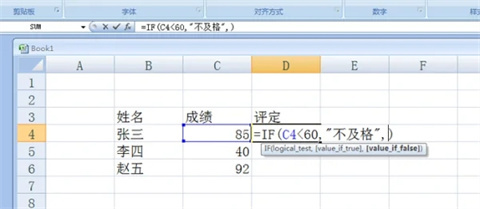
6. Lakukan langkah terakhir dan masukkan keputusan "lulus" (seperti yang ditunjukkan dalam gambar) jika penghakiman tidak ditetapkan.
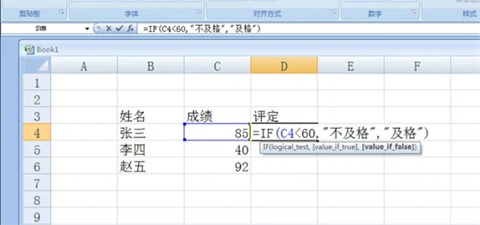
7. Selepas melengkapkan input, klik Enter Fungsi if akan berjaya dimasukkan dan keputusan penghakiman akan dipaparkan (seperti yang ditunjukkan dalam gambar).
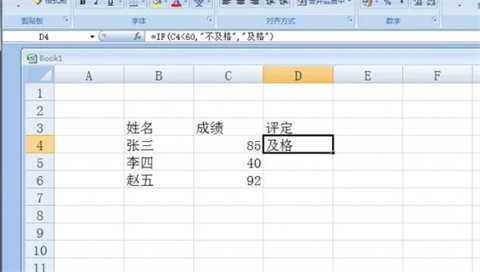
Atas ialah kandungan terperinci Cara menggunakan fungsi if dalam excel Cara menggunakan fungsi if dalam excel. Untuk maklumat lanjut, sila ikut artikel berkaitan lain di laman web China PHP!
Artikel berkaitan
Lihat lagi- Bagaimana untuk melihat permainan tersembunyi di Steam
- Bagaimana untuk menggunakan perisian yang sesuai untuk membuka fail dll pada komputer win10?
- Bagaimana untuk menetapkan kata laluan akaun yang disimpan dan melihat kata laluan akaun pengguna yang disimpan dalam Pelayar 360
- Cara menggunakan CAD untuk menandakan semua dimensi dengan satu klik
- Cara membatalkan lompatan automatik IE ke tepi

